
はい。
今回は応用編でござる。
皆様が血反吐を吐きながらimotenサーバーを設定したお陰で快適なメール環境を送っているとは思いますが、今回はそのシステムを応用し、PCメーラーでも@docomo.ne.jpメールを書いちゃおう!っていう算段。
関連記事

仕組み
簡単です。
imotenサーバー←→yahooメール←→iPhone
という風に接続されているわけだから、yahooメールをIMAP対応PCメーラーでも受け取ってしまえばいい。
っていう極めて単純な仕組みです。
imotenサーバー←→yahooメール←→PC
こんな感じ。
MACだと標準メーラーで対応している。
PCだとThunderbirdかな?
IMAPという仕様上、受信してもYahooメールサーバーからメールが削除されることはない。
同期をとるだけ。
そこがPOP3とは違う。
そのかわりメーラーから削除するとメールサーバーからもメールは消えてしまうのでそこだけは注意しよう。
Thunderbirdの設定(PC、Mac)
今回はMac版の設定方法だけど、Windows版も同じ。・・・だと思う。多分(;´Д`)
インストールして立ち上げると設定画面が出てくるので、yahooID@yahoo.co.jpと、そのパスワードを入力して続けるをクリック。
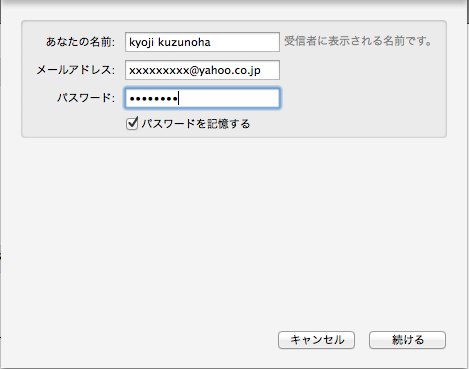
送信メールサーバーを変更するために、手動設定をクリック。
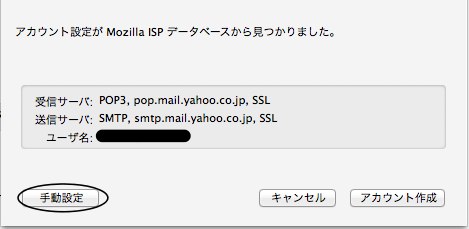
送信サーバのサーバーのホスト名、ポート番号を変更する。

これで終了。
PCで送受信できるようになる。
受信してもメールはYahooのIMAPメールサーバーで一元管理されているのでサーバーから消えることはない。
これがPOP3とは違うところ。
Mailの設定(Mac)
Mailを起動し、ファイル→アカウントの追加をクリック。
YahooID@yahoo.co.jp、パスワードを入力し、続けるをクリック。
Gmailならgoogleアカウントで。
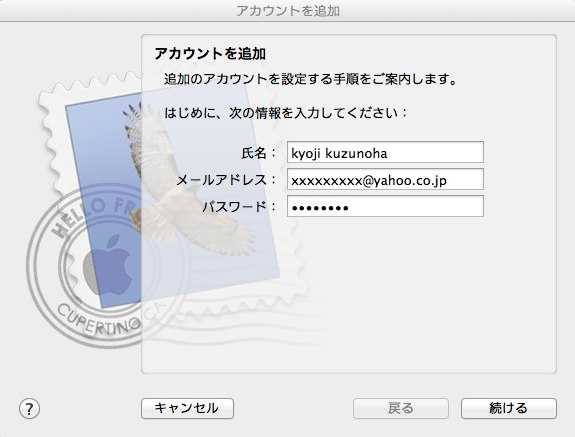
次の画面にでてくる設定する項目のチェックを外し、作成。
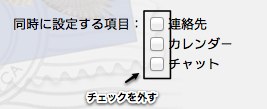
アカウントが作成されるが、このままだとyahooのメールアドレスのまま送信されてしまうので、SMTPサーバーの設定をする。
新しく出来たYahoo!Japanの項目を右クリックして”Yahoo!Japanを編集”をクリック。
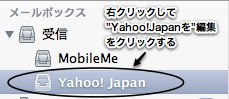
送信用メールサーバー(SMTP)の欄の、このサーバのみを使用にチェックを付けた後にYahoo!Japanをクリックし、SMTPサーバリストの編集をクリック。
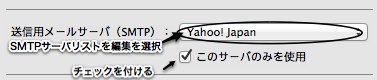
+ボタンをクリックし、サーバ名にimotenサーバーのホスト名を入力。
認証はパスワードを選択。
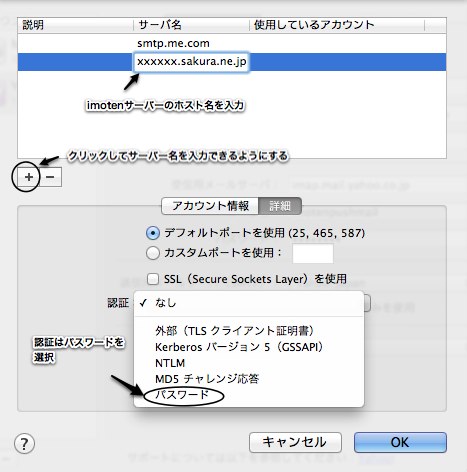
Yahoo!IDとパスワードを入力。
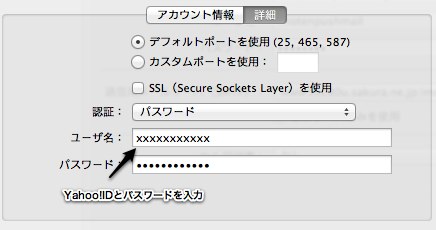
OKをクリックして設定は終了。
絵文字の入力
PCで送受信できるようになったのはいいのだが、Windowsの場合はこのままでは絵文字を送信できない。
なので、docomoのサイトにある絵文字入力ソフト「i絵文字」をダウンロードする。
設定方法はリンク先に書いてある。
が、設定は出来てもこのままではPC上で文字化けするので、docomo.tteをCドライブのWindows→fontsフォルダに放り込むとDocomoの絵文字フォントがインストールされる。・・・はず。
当方Macなので検証していない。
Mac(Lion)の場合はIMEをクリックし、文字ビューアの表示をクリック。
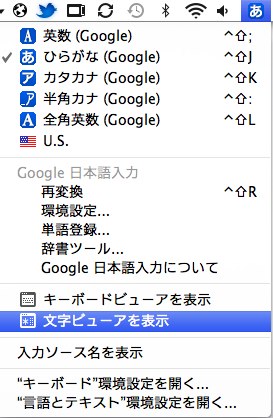
絵文字の欄をクリックすると呼び出せる。
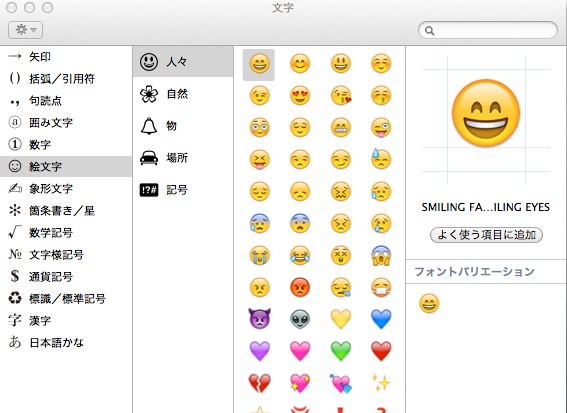
iPhoneと同様に、ことえりでの変換の場合は”絵文字”で呼び出せる。
10.6以下は無理。
メーラーでメールを書くのは超楽
なんだかんだ言ってキーボードで文字を打つのは楽でいいやね。
受信もメーラーを立ち上げていればプッシュするし。
当然iPadでもプッシュするマルチ受信キャリアメールになる。
なんだか普通のiモードメールより便利なんでないの?w
imoten。恐ろしい子!
>す、すごい
その手があったかぁ
imode.netがイマイチ使いにくい。私のファイヤーフォックスでアクセスすると何故かよく固まります。
ベッキーにでも設定してみようかな。
秀丸メールも大丈夫かとおもいますが絵文字は無理かな
>IMAPに対応しているメーラーであれば絵文字も大丈夫だと思いますよ。
i絵文字には絵文字フォントのtccファイルがついてくるはずなので、
フォントのインストールさえ済めば使えると思います。
が、当方Macなのでまだ実験してません(;´Д`)w
BootCampで検証してみようかな。
>葛葉キョウジ様
はじめまして。eiseiと申します。
iPhone4SのSIMフリー版を買おうか悩んでいた頃からROMってました。ちなみに自分もカナダ版を手に入れました。
今までガラケーとデータ通信SIMを挿したiPhoneの2台体制だったのが、キョウジさんの一連のimotenの記事により見事に、完全にiPhone4S一台体制に持って行けることが出来ました。
特にTera Termを紹介してくださったことが大きかったです。敷居がぐんと下がりました。ド素人の私でもあっという間に設定できました。
膨大な時間を費やしてまで丁寧に解説してくださり、本当にありがとうございました。
あまりに嬉しくて書き込んでしまいました。ROMに戻ります。笑
>いつも有益な投稿ありがとうございます。今回のことも早速利用させて頂きました。
iPhoneやMacからガラケーにメールすると字化けするので、対策として件名と本文(署名として登録)に音符の絵文字を入れています。なぜかこうすると字化けしないんですよね。
ただ、iPhoneやMacでは「連桁付き8分音符」(縦棒2つ)が、ドコモのガラケーでは「8分音符」(縦棒1つ)に変わっています。
字化け対策だけの目的なので実用上は問題ありませんが不思議ですね。
これからも私のような素人に分かりやすい投稿を期待しています。ホント楽しみにしています!
>>eisei様
コメントありがとうございます。
そういうコメントいただけるとめっちゃ励みになりますヽ(´ー`)ノ
こちらこそありがとうございます(^-^)
SIMフリー機でも普通に運用できるようになったので、
もうネタ切れですけどもw
自分もSBとDocomoの2台持ちも考えたのですが、ずぼらな自分にはどっちか必ず忘れると思ってSIMフリーiPhoneにたどり着きました。
やっぱり一台が快適ですよねヽ(´ー`)ノ
>まこと様
エンコードの処理ががうまくいってないみたいですね。
もしかしたらimoten.iniの、
mail.encode=iso-2022-jp
mail.contenttransferencoding=7bit
や、
sender.convertsoftbanksjis=true
の記述にミスとかないですかね?
なかったらすいません(-_-;)
>先日の記事「Gmail+Exchangeオンリー」で設定していますが、その場合MacのMail.appで送受信できますか?
>出来ると思いますよ?
http://support.google.com/mail/bin/topic.py?hl=ja&topic=1668962&from=12805&rd=2
はじめまして。このたび葛葉キョウジ様のサイトを見つけて、iphoneを買う後押しをいただきました。
まるっと、参考にさせていただきdocomoから変えずにiphoneを持つという夢をかなえていただきました。
本当にありがとうございます。
便利!!と思い、私もThunderbirdでメールを読み込みたいと思ったのですが、うまくいきません。
さくらのVPSを借りて、gmailでimotenにつなげています。
SSL化やファイヤーウォールなどもしております。
Thunderbirdをダウンロードして、アカウント設定の際、入力するメールアドレスはgmailA(2つ取得したメールアドレスのうちの、VPSに書きこんだ方)ですよね?
パスワードもgoogleAのパスワードであっていますか?
また、
受信サーバー:IMAP のホスト名は、iphoneと同じくimap.gmail.comなのでしょうか。
思いつくものはやってみたのですが、
あなたのアカウント設定を見つけられませんでした。
と表示され、うまくいきません。。。
葛葉さんもgmailにしてらっしゃるので、できるものだと思っていましたが、もしや、gmailのアドレスからではThunderbirdにつなぐことができないのでしょうか。
さくらのHPにはThunderbirdとも連動するやり方があったのですが、そこにgmailを入れてやってみても、うまくいかず。
すみません。
何がダメなのか、さっぱりわからず、お忙しいと思いますが、お知恵をお借りできますでしょうか。
アカウントAを使います。
まず、アカウントAのメールを受信できるように設定してメールの受信を確認したら、
その後送信メールサーバー(SMTPサーバー)の設定のみをVPSのホスト名またはIPアドレスに変更したら送受信出来ませんか?
iPhoneで送受信出来るのであれば、VPSを操作しなくてもThunderbirdで間違いなく送受信出来ます。
葛葉 キョウジさま
こんにちは。nearheartです。
お礼が遅くなり大変申し訳ありませんでした。
本日、もう一度Thunderbirdにトライしたところ、すんなりと設定をすることができました。
最初にGmailだけで設定を完了させてから、送信メールサーバーの設定だけを後からやってみたところ、完璧でした。
最初から、送信も設定するとはねられるのですかね。。。
これで、長文もThunderbirdから打てるようになります!
本当にありがとうございます!!
これからも、参考というか、まるっとコピーさせていただきます。
お忙しい中、ありがとうございました!!
おお、無事送受信出来て良かったですね。
自分も携帯メールをMac、iPad、iPhoneで受け取れるようにしているので、
どの端末で作業をしていても携帯メールの送受信が出来るのが非常に快適で、
imotenの長所でもあります。
いちいち携帯をとりだしてポチポチメールを打たなくていいのがとてもストレスがたまらなくていいですよね。
かえって本家より使いやすいくらいですw
はじめまして。
iphoneからimodeメールを使おうとしてこのサイトにたどり着き、無事使えるようになりました。
非常にわかりやすい記事で、本当に感謝です。
その続きとして、この記事を見てmacからもimotenを使用できるようにしようと思い、mac標準アプリで記事の通りに設定したのですが、送信しようとするとうまくいかず、SMTPサーバに接続できませんとのエラーになります。
この記事と違うことと言えば、yahooではなくgmailを使用していることです。iphoneでは受信も送信もうまくいくのですが、macでは受信だけしかうまくいきません。
原因がわかるようでしたらぜひご教授ください。
情報が足りなければ追記いたします。
お忙しいとは思いますが、よろしくお願いします。
SSLの設定ってやりました?
しているのなら、SMTPサーバーのポート587を465にしなければ繋がりませんけど。
返信ありがとうございました。
まさにその通りでした。
SSLにチェックを入れてデフォルトポートを使用にしているとうまくいかなかったので、カスタムポートを使用にして465としたらうまくいきました。
どうもありがとうございました!
こんにちは。
iPhone5sが盛り上がっている中ですが…。
outlook.comとDTIなのですが、設定がうまく行きません。
この組み合わせではダメなのでしょうか。
メーラーはMacのMailです。
Outlook.comはIMAPをサポートしてないので、普通のメーラーだとPOPのみですよ。